نحوه نصب BlueStacks به درستی
با وجود قدرت شبیه ساز، نصب BlueStacks بسیار سریع است. همه چیز ساده و قابل فهم است و اگر هیچ مشکلی وجود نداشته باشد، هیچ دانش خاصی نیازی به آن نیست. به منظور به حداقل رساندن خطر خطا در روند نصب، شما باید با دقت با پارامترهای سیستم آشنا شوید. بنابراین، نصب را شروع می کنیم.
نصب BlueStacks در سیستم عامل ویندوز 7
1. فایل EXE قبلا دانلود شده را اجرا کنید تا شبیه ساز نصب شود. این را می توان از وب سایت رسمی برنامه انجام داد. اولین چیزی که ما می بینیم، پنجره خوش آمدید است، روی «بعدی» کلیک کنید.
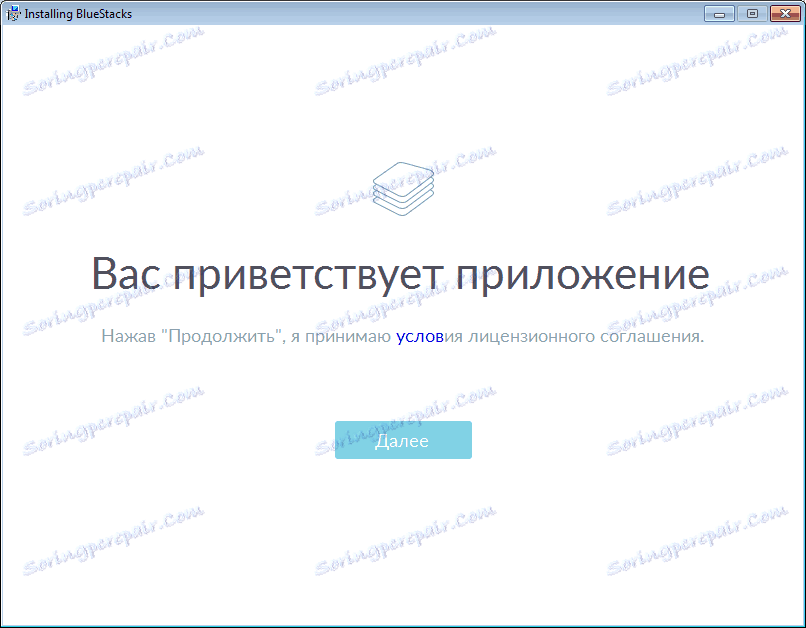
2. در پنجره ای که ظاهر می شود، دایرکتوری را برای نصب انتخاب کنید. اگر شما یک سیستم عامل ویندوز با عمق کمی 64 دارید، آن را به صورت پیش فرض نگه دارید. در مورد مخالف، با یک سیستم 32 بیتی، پوشه نصب باید "C / Program Files (x86)" باشد. این اقدام ممکن است مانع از برخی از خرابی های شبیه ساز شود.
روی «بعدی» کلیک کنید. اگر در رایانه هیچ .Net FrameWork وجود نداشته باشد، برنامه به طور خودکار آن را با رضایت استفاده از آن نصب می کند. در صورت شکست، نصب و راه اندازی متوقف خواهد شد و شبیه ساز کار نخواهد کرد.
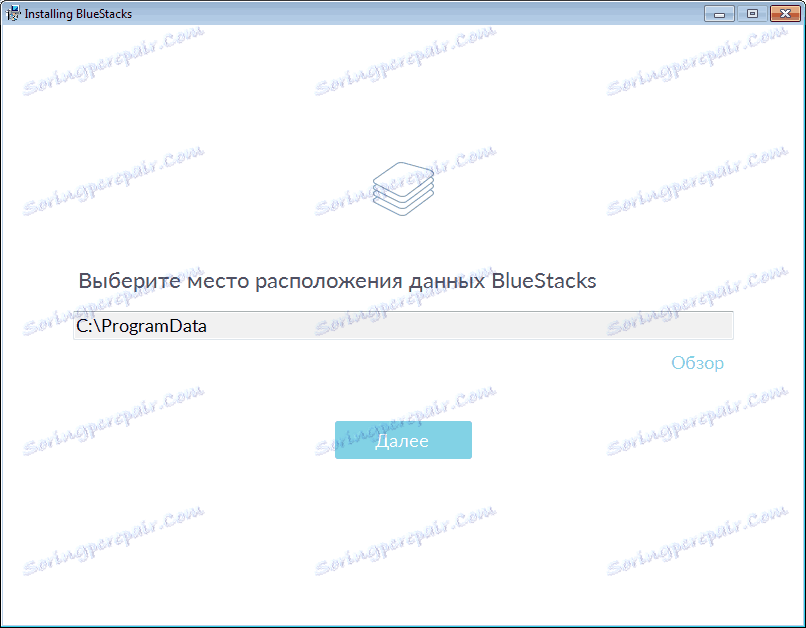
3. از ما خواسته خواهد شد تا دسترسی به فروشگاه App و ارتباطات را فعال کنیم. البته می توانید از آن رد شوید، اما پس از آن برنامه های دانلود و نصب از بازار بازی غیرممکن خواهد بود. و این تابع اصلی BlueStacks است. ما انتخاب را تعیین میکنیم و روی Next کلیک میکنیم.
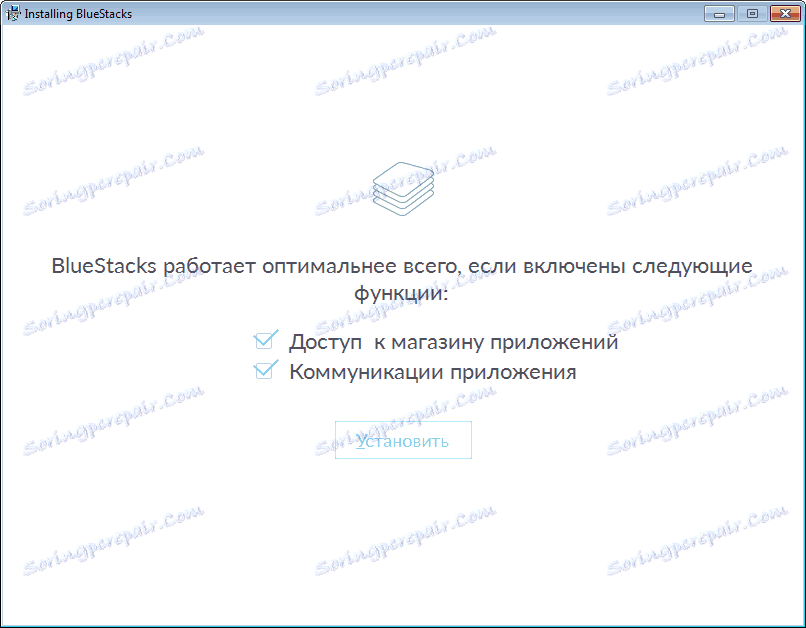
4. نصب در چهار مرحله انجام می شود. ابتدا فایل ها بسته بندی می شوند. نصب آغاز می شود
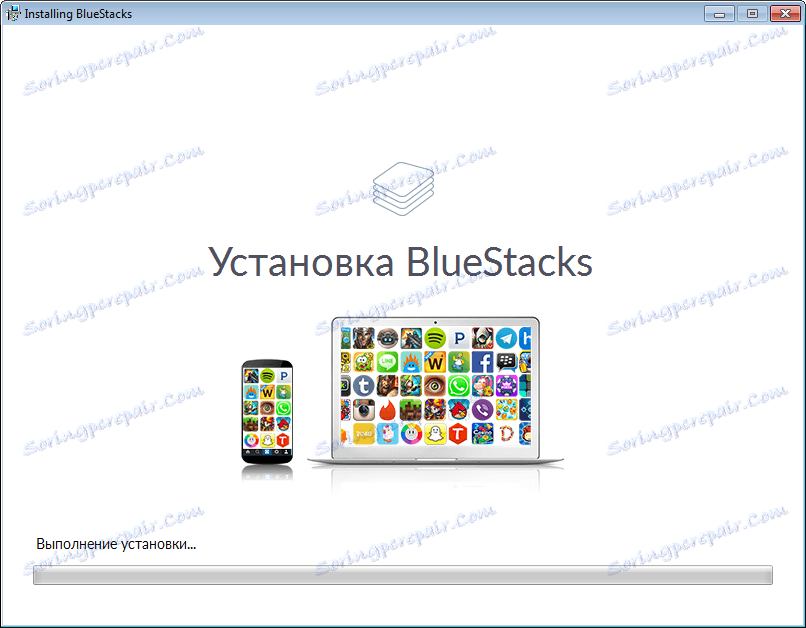
پس از آن، برنامه برای اولین راه اندازی آماده شده است.
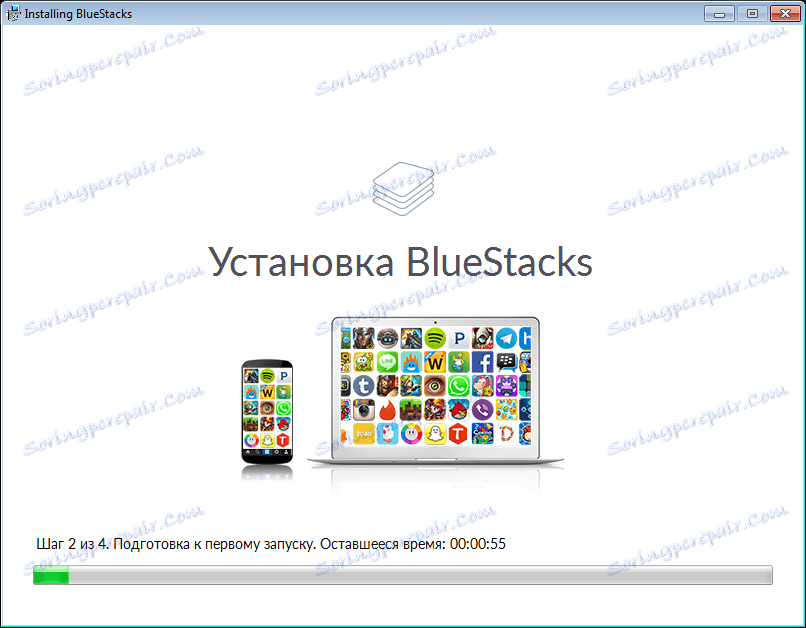
نصب کامل است
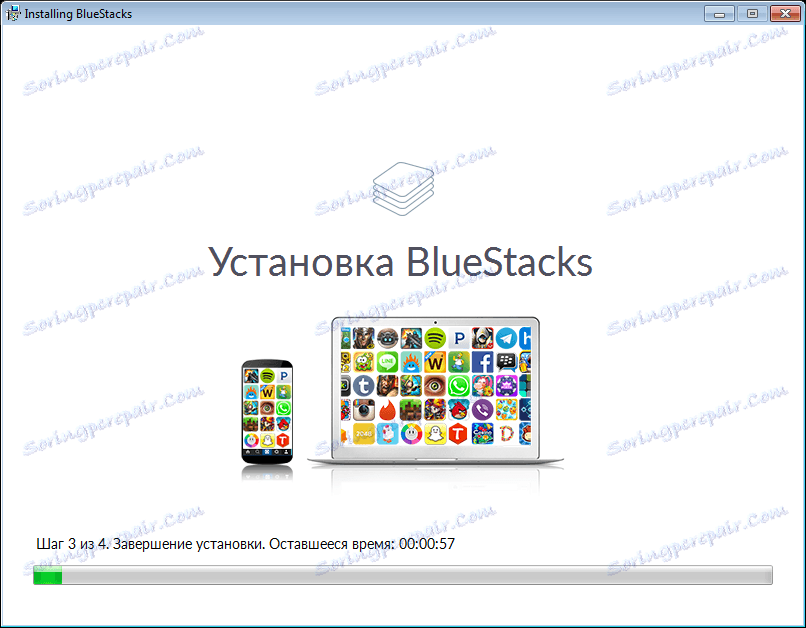
در مرحله نهایی، شبیه ساز تنظیمات را بررسی می کند.
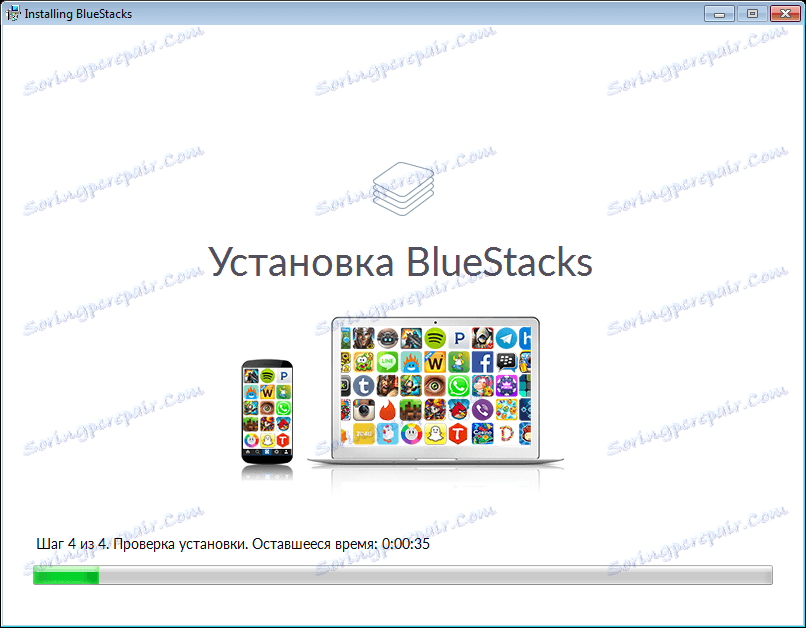
هنگامی که نصب کامل است، از BlueStacks خواسته می شود.
اگر همه چیز به درستی انجام شود و نیازهای سیستم شما با الزامات BlueStacks مطابقت داشته باشد، مشکلات نصب باید نباشد.